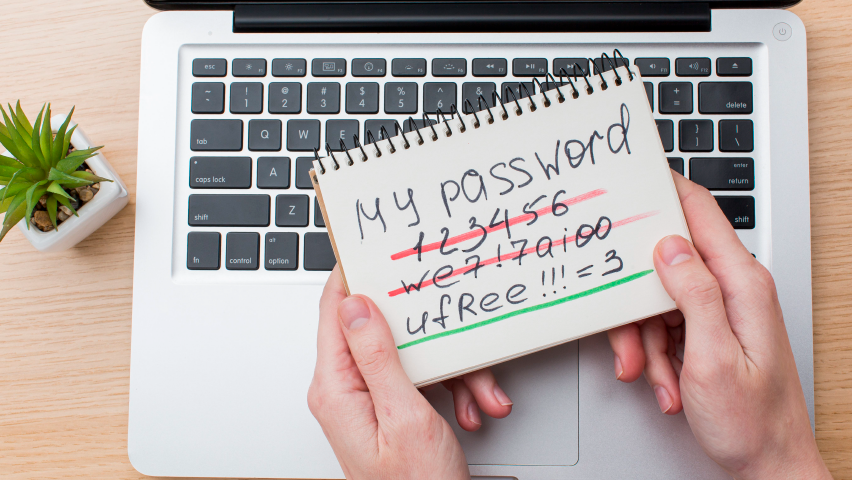
Siapa nih, pengguna setia WiFi IndiHome tapi masih bingung sama cara mengganti passwordnya? Tenang guys, kita cari tahu sama-sama di artikel yang satu ini, yuk.
IndiHome adalah salah satu penyedia layanan internet terkemuka di Indonesia. Nah, jaringan WiFi adalah bagian penting dari kehidupan sehari-hari kita, nih. Maka dari itu, penting banegt juga, buat menjaga keamanan dan mengelolanya dengan baik.
Salah satu cara menjaga keamanan WiFi kamu adalah dengan mengaktifkan fitur passwordnya dan dalam artikel ini, kita akan kupas tuntas soal cara ganti password wifi IndiHome. Kira-kira apa aja ya, yang bakal dibahas?
Nah, sebelum kita bahas lebih lanjut, kamu pasti udah kenalan kan sama WiFi IndiHome dari Telkomsel? Ada banyak banget paket menarik IndiHome dari Telkomsel yang siap menemani aktivitas internetan kamu.
Kamu bisa pilih berbagai paket sesuai dengan kebutuhan kamu, lho. Misalnya nih, ada paket JITU 1 buat kamu yang mau internetan aja atau ada juga paket JITU 2 buat kamu yang mau akses internet + TV.
Bukan itu doang guys, IndiHome dari Telkomsel ini juga menawarkan paket Gamer dan Netflix yang dimulai dari 300 ribu-an selama satu bulan penuh buat ramai-ramai. Seru dan hemat banget, kan?
Yuk, langsung cari tahu soal berbagai paket IndiHome dari Telkomsel, temukan yang paling sesuai dengan kebutuhan kamu, dan langsung internetan sampai puas!
Baca Juga: Lupa Kata Sandi FB? Ini Cara Membuka Akunmu
Apakah Sandi WiFi IndiHome Bisa Diganti?
Buat para pengguna WiFi IndiHome yang udah pernah men-setting passwordnya, pasti bertanya-tanya deh, apakah password ini bisa diganti atau nggak.
Yup, sandi WiFi IndiHome bisa diganti sesuai kebutuhan kamu, ya. Ini adalah langkah yang penting untuk menjaga keamanan jaringan kamu. Selalu disarankan untuk mengganti sandi secara berkala atau saat kamu merasa ada potensi risiko keamanan.
Lalu, bagaimana cara mengganti password WiFi IndiHome ini? Kita bahas di point selanjutnya, ya.
Cara Mengganti Password WiFi IndiHome
Siapa bilang mengganti password WiFi IndiHome kamu bakal menyulitkan? Mudah banget kok, guys! Langkah pertama adalah masuk ke router kamu.
Buat masuk ke router ini, kamu biasanya dapat melakukannya dengan membuka peramban web dan mengetik alamat IP default router, seperti "192.168.1.1" atau "192.168.0.1."
Dalam proses masuk ke router ini, biasanya kamu akan diminta untuk memasukkan nama pengguna dan kata sandi router kamu. Biasanya, informasi ini tertera di bawah atau di samping router.
Setelah masuk ke antarmuka router, cari opsi yang berkaitan dengan pengaturan jaringan nirkabel atau WiFi. Jangan khawatir guys, kamu akan menemukan opsi ini di bagian "Wireless" atau "WiFi Settings".
Di dalam opsi tersebut, cari pengaturan yang memungkinkan kamu mengganti kata sandi atau password WiFi. Biasanya, kamu akan menemukan opsi "Pre-Shared Key" atau "Security Key."
Selanjutnya, kamu tinggal mengganti kata sandi WiFi kamu dengan yang baru, lalu simpan pengaturan tersebut, deh.
Eits, pastikan juga perangkat kamu yang sudah terhubung ke jaringan WiFi telah menggunakan kata sandi baru agar terus terhubung, ya.
Baca Juga: Cara Mudah Daftar Aplikasi Telkomsel One
Cara Mengganti Password WiFi di HP
Nah, pasti ada juga dari kamu yang bertanya-tanya, bisa nggak sih, ganti password WiFi di HP? Jawabannya adalah bisa, guys! Kita bahas caranya, yuk:
- Pertama-tama, kamu perlu membuka pengaturan WiFi di perangkat seluler kamu. Ini biasanya ada di bagian "Network & Internet" atau "Connections."
- Pilih jaringan WiFi IndiHome yang ingin kamu ubah kata sandinya.
- Ketuk opsi "Forget" atau "Forget This Network" untuk menghapus jaringan dari daftar jaringan yang telah kamu simpan sebelumnya.
- Kembali ke daftar jaringan WiFi yang tersedia, pilih jaringan IndiHome, dan masukkan kata sandi WiFi yang baru.
Cara Mengetahui Pengguna WiFi IndiHome Kamu
Kamu juga bisa memantau para pengguna yang sedang menggunakan WiFi IndiHome kamu, lho.
Buat memantau pengguna yang terhubung ke jaringan WiFi kamu, kamu dapat mengakses antarmuka router kamu seperti yang dijelaskan dalam langkah pertama di bagian "Cara Mengganti Password WiFi IndiHome."
Di dalam antarmuka router, kamu biasanya akan menemukan opsi "Device List" atau "Connected Devices."
Di sini, kamu dapat melihat daftar perangkat yang terhubung ke jaringan kamu dan mengidentifikasi mereka berdasarkan alamat MAC atau nama perangkat.
Baca Juga: APN Telkomsel Cepat dan Stabil: Ini 6 Cara Setting-nya!
Gimana guys, ternyata mudah banget kan, cara mengganti password WiFi IndiHome kamu? Tunggu apalagi, yuk aktifkan IndiHome dari Telkomsel kamu biar internetan makin lancar dimana aja dan kapan aja.























 11489
11489